多表格数据汇总可以使用透视表,使用函数,今天office教程网分享一个通过合并计算完成多表格数据汇总方法,合并计算分为两种情况,一种情况是:多个表格类别一致数据不同,另一种情况......
2021-11-25 138 excel合并计算 excel多表格数据汇总求和
当需要将一个文件中的数据导入到Excel表格中时,有些人会选择复制黏贴的方式,不过很多时候这种办法打散了原来的格式。所以我们在这里介绍给大家一个非常简单的导入数据方式。
新建一个excel表格,我们选择工具栏中的【数据】,在下拉菜单中选择【导入数据】,跳出下面的对话框:
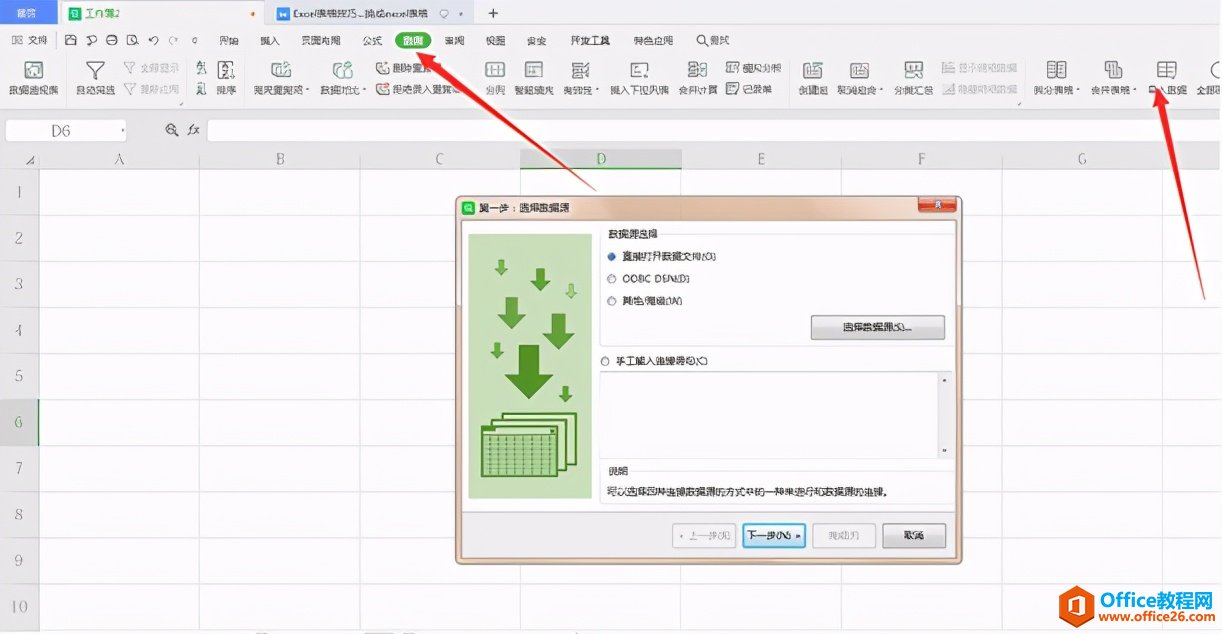
默认【直接打开数据文件】点击【选择数据源】,跳出文件的浏览页面,我们选择之前编辑好的文本文档“遗传密码”:
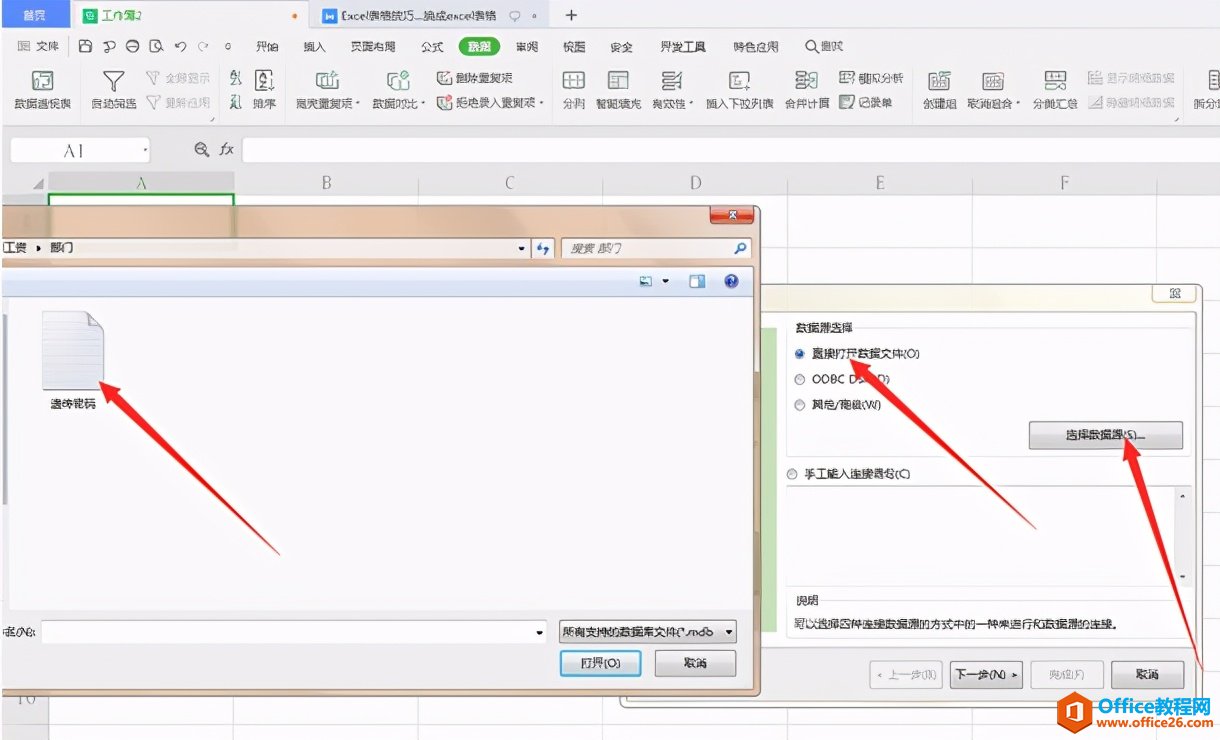
点击【下一步】,会跳出文件转换的对话框,在文本编码上面选择【Windows默认】,继续【下一步】:
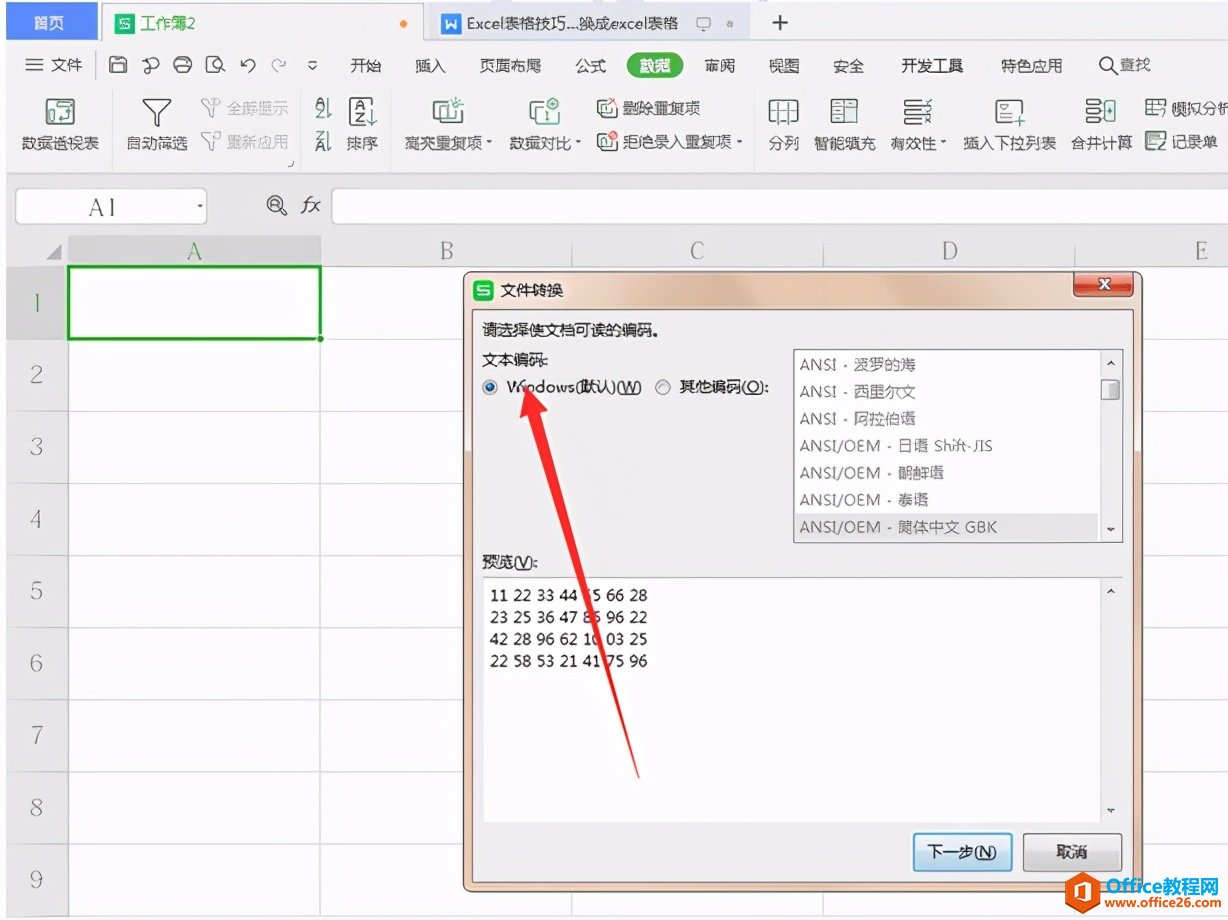
跳出【文本导入向导】,点选【固定宽度】,【导入起始行】可以自行选择,我们在这里默认是“1”,继续【下一步】:
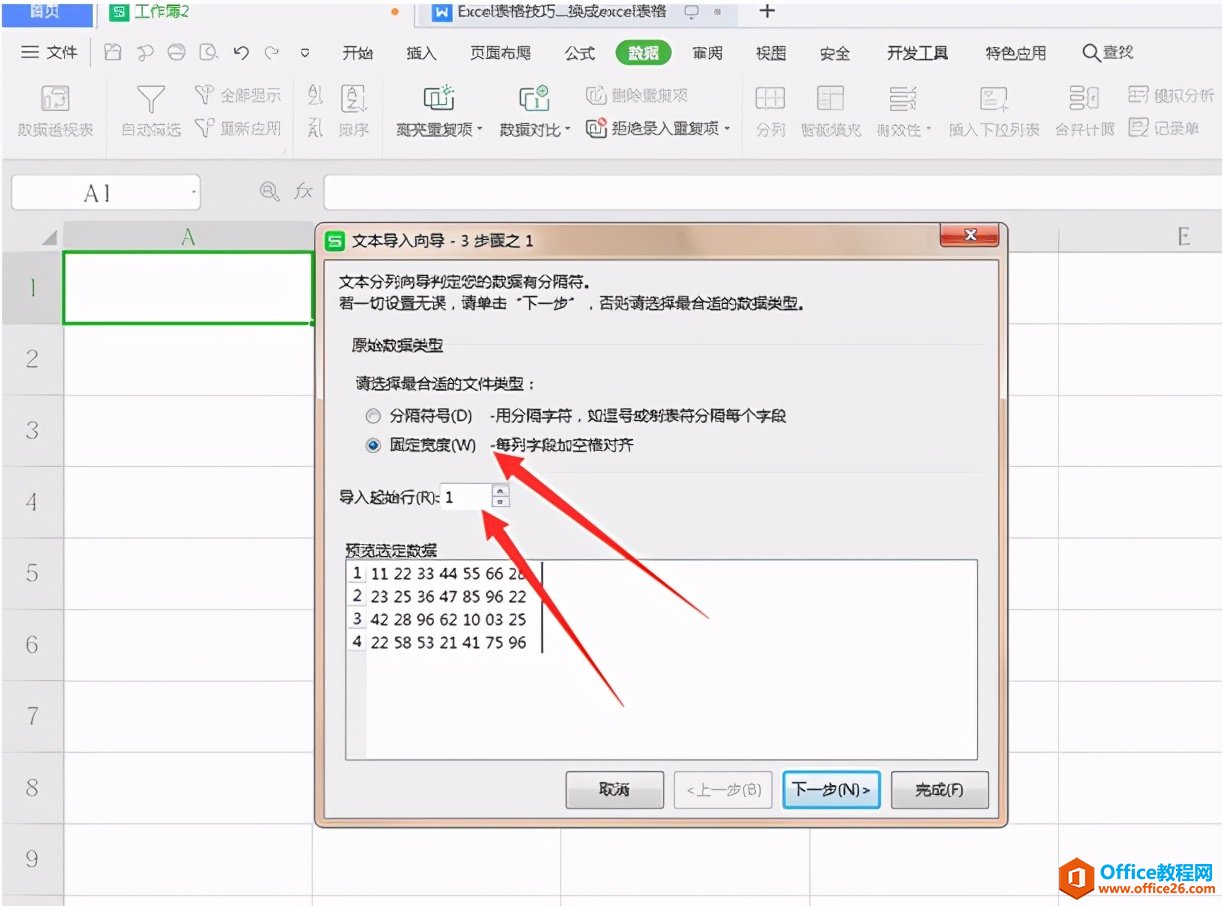
跳出【文本导入向导】步骤2,我们根据上面的提示进行移动分裂线,做到每组数字的距离大小一样,继续点击【下一步】,进入步骤3,没有特殊情况我们完全按照默认,点击【完成】:
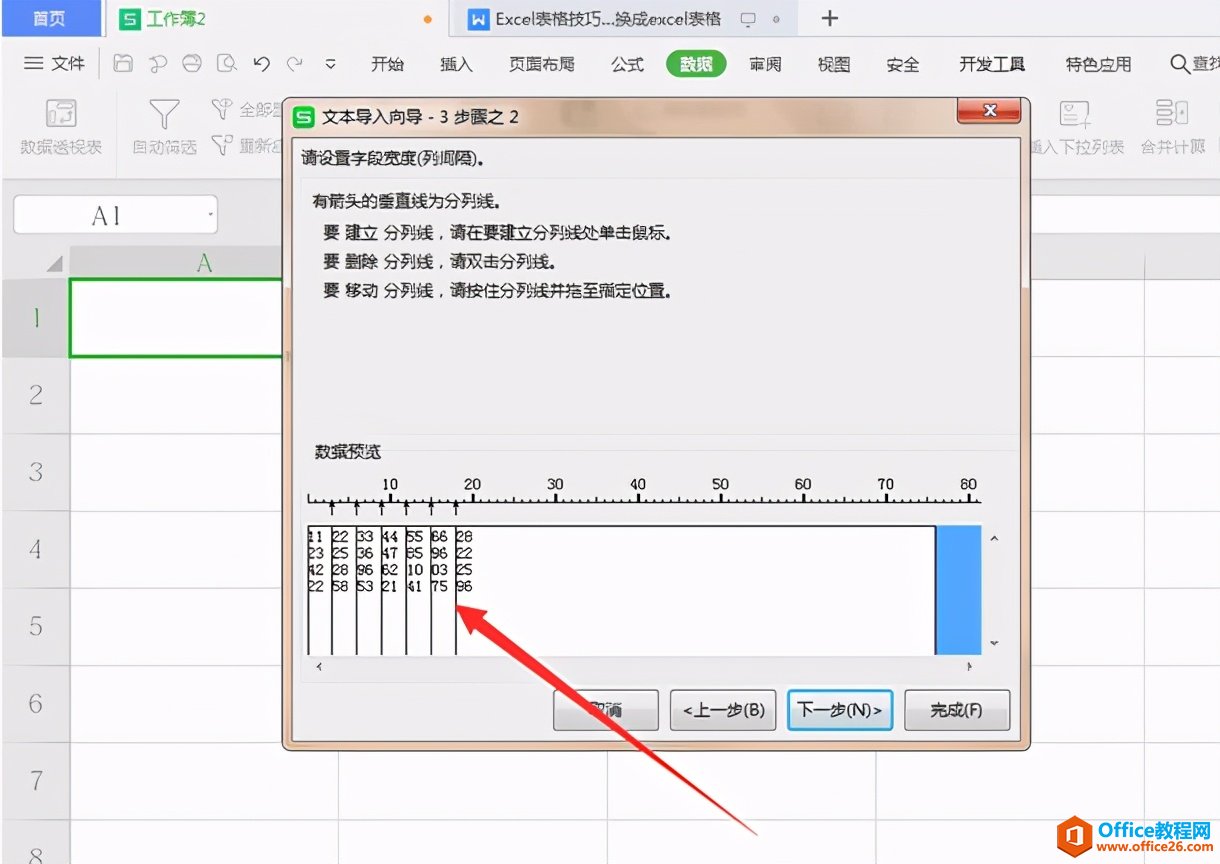
下面就是我们导入的文件形式:
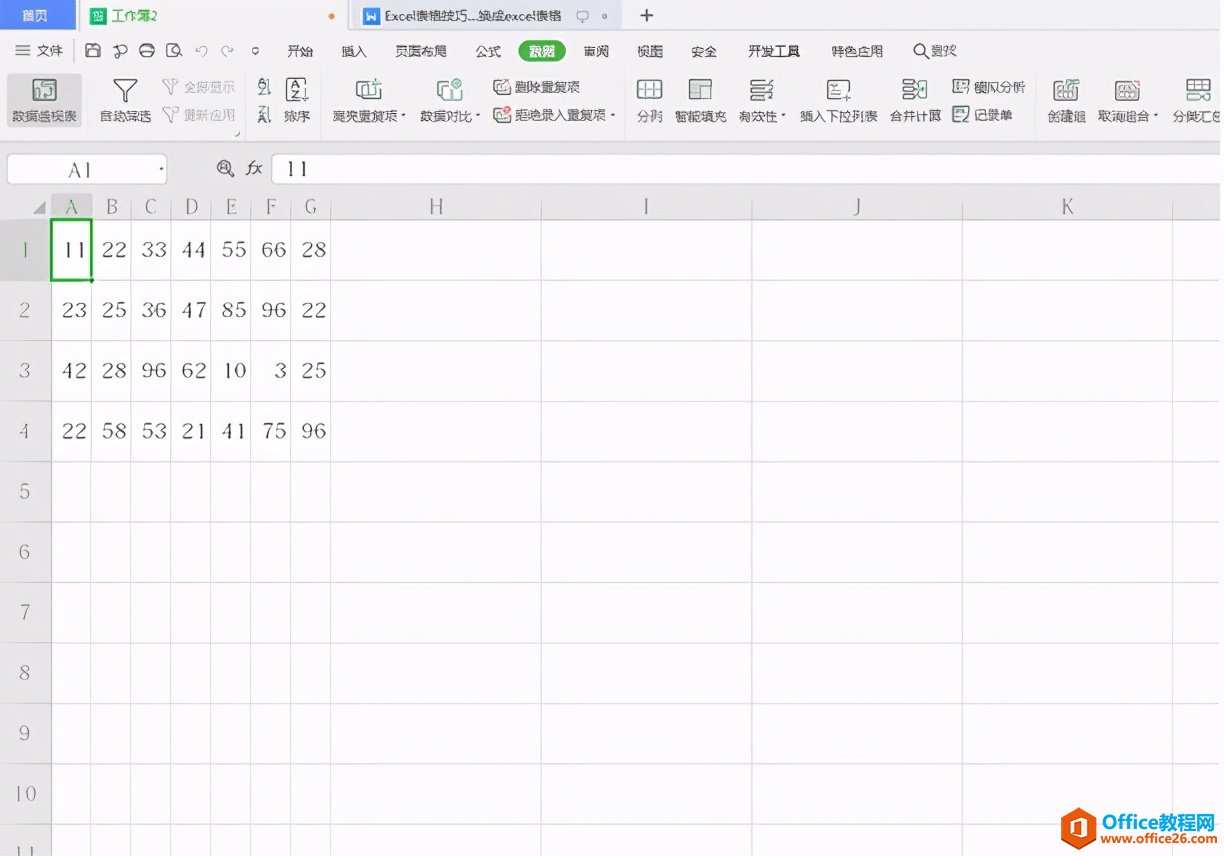
相关文章

多表格数据汇总可以使用透视表,使用函数,今天office教程网分享一个通过合并计算完成多表格数据汇总方法,合并计算分为两种情况,一种情况是:多个表格类别一致数据不同,另一种情况......
2021-11-25 138 excel合并计算 excel多表格数据汇总求和

Excel图表在工作中常用主要有簇状柱形图、堆积柱形图、百分比堆积柱形图等、条形图、折线图、饼图、气泡图、雷达图等,以及多种类型图表的混合使用。不同的图表具有不同的特点,也具有......
2021-11-25 406 excel图表类型

垂直区域|水平区域|混合区域|不连接区域|填充Excel区域|移动Excel区域|拷贝EXCEL区域Excel区域是由多个单元格组成的集合。本文将会从下面的5个知识点来介绍如何使用excel区域。区域......
2021-11-25 465 Excel区域知识

Excel文件选项卡|Excel快速访问工具栏|ExcelRibbon功能区|Excel视图切换|excel行列|Excel状态栏|Excel帮助文档本节将对Excel的工作窗口中的不同组件做简要的介绍。下面逐一介绍每个窗口组件......
2021-11-25 265 Excel工作窗口

隐藏或最小化Ribbon功能区|新建excelRibbon选项卡和组|重命名Ribbon选项卡|添加Excel命令到新建组|重置excelRibbon功能区|设置Excel快速访问工具栏ExcelRibbon功能是微软Excel里最重要的功能组......
2021-11-25 328 Ribbon功能区 Ribbon功能组件